Hur man stoppar din iPhone-skärm från att rotera
Vad du ska veta
- iOS 7 och högre: Aktivera funktionen för skärmrotationslås i kontrollcentret för att förhindra att din iPhone plötsligt vänder mot dig.
- Du vet att skärmrotationslås är aktiverat när ikonen är markerad i vitt (iOS 7-9) eller rött (iOS 10-13).
- Tidigare versioner (iOS 4-6) använder multitasking-fältet.
Den här artikeln förklarar hur du aktiverar och inaktiverar skärmlåsning på enheter som kör iOS 4 och senare. Den är uppdelad efter iOS-version och täcker sätten att se om skärmlåsning är aktiverad.
Hur man stoppar iPhone-skärmen från att rotera (iOS 7 och uppåt)
Men vad händer om du inte vill att din iPhone-skärm ska rotera när du ändrar enhetens position? Då måste du använda funktionen för skärmrotationslås inbyggd i iOS (det här tipset gäller även för iPhone, iPad och iPod touch). Så här gör du:
Svep uppåt från botten av skärmen (eller svep nedåt från det övre högra hörnet på iPad och iPhone X och senare) för att avslöja Kontrollcenter.
-
Placeringen av skärmrotationslåset beror på vilken version av iOS du kör.
- I iOS 11 och uppåt är den till vänster, precis under den första gruppen med knappar.
- I iOS 7-10 är det uppe till höger.
Vilken version du än har, leta efter ikonen som visar ett lås med en böjd pil runt.
Tryck på rotationslås ikonen för att låsa skärmen till dess nuvarande position. Du vet att skärmrotationslås är aktiverat när ikonen är markerad i vitt (iOS 7-9) eller rött (iOS 10-13).
När du är klar klickar du på hemknappen eller sveper nedåt i Control Center (eller svep uppåt, på iPad och iPhone X och senare) för att återgå till appen du var i eller till startskärmen.
Alla appar stöder inte skärmrotation. Vissa appar fungerar bara i stående eller liggande läge. Detta gäller särskilt för vissa spel och videoappar. För dessa appar spelar dina skärmrotationsinställningar ingen roll. Appen visas bara i den orientering den stöder.
Hur man stänger av iPhone skärmrotationslås
Om din iPhone inte kommer att rotera när du vill, måste du stänga av skärmrotationslåset. Följ bara dessa steg:
Öppna Kontrollcenter genom att svepa uppåt från skärmens nederkant (eller svepa ner från det övre högra hörnet på iPhone X och nyare).
-
Tryck på skärmrotationslås knappen en andra gång så att den vita eller röda markeringen försvinner. Du kommer också att se ett meddelande högst upp på skärmen om rotationslåsets status.
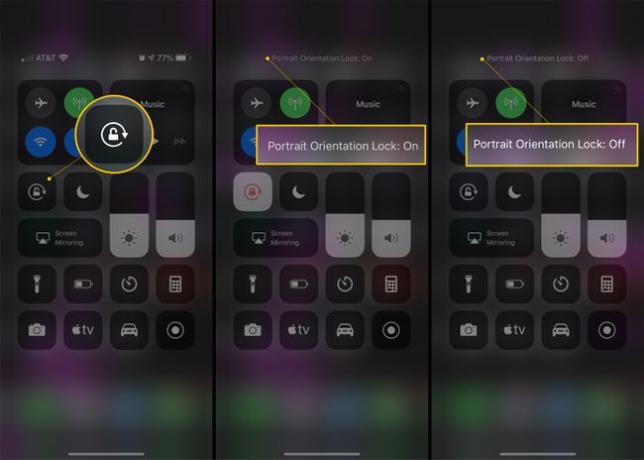
Stäng Control Center genom att klicka på hemknappen eller svepa nedåt i Control Center (eller svepa uppåt på iPhone X och senare).
Roterar inte din iPhone-skärm trots att rotationslåset är avstängt? Lär dig hur du fixar det Min iPhone-skärm kommer inte att rotera. Hur fixar jag det?
Hur man inaktiverar iPhone skärmrotation (iOS 4-6)
Du kan låsa iPhone-skärmrotation på tidigare versioner av iOS. Men på iOS 4-6 är stegen något annorlunda:
Dubbelklicka snabbt på hemknappen för att ta fram multitasking-fältet längst ner på skärmen.
Svep åt vänster till höger tills du inte kan svepa längre. Detta avslöjar kontroller för musikuppspelning och ikonen för skärmrotationslås längst till vänster.
Tryck på skärmrotationslås ikon för att aktivera funktionen (ett lås visas i ikonen för att indikera att den är på). Inaktivera låset genom att trycka på ikonen en andra gång.
Hur man vet om skärmrotationslås är aktiverat
I iOS 7 och uppåt kan du se att skärmrotationslåset är aktiverat genom att öppna Control Center, men det finns ett snabbare sätt: ikonfältet överst på iPhone-skärmen. För att kontrollera om rotationslås är aktiverat, titta högst upp på skärmen, bredvid batteriikonen. Om rotationslåset är aktiverat ser du rotationslåsikonen – låset med den böjda pilen – till vänster om batteriikonen. Om du inte ser den ikonen är rotationslåset avstängt.
Rotationslåsikonen är dold från startskärmen på iPhone X, XS, XR och 11. På dessa modeller visas det bara i det övre högra hörnet av Control Center.
Ett annat alternativ för att aktivera rotationslås?
Stegen som anges ovan är för närvarande det enda sättet att låsa eller låsa upp skärmorienteringen - men det fanns en gång ett annat alternativ.
I tidiga betaversioner av iOS 9 lade Apple till en funktion som gjorde det möjligt för användaren att välja om ringsignalomkopplaren på sidan av iPhone skulle tysta ringsignalen eller lås skärmorienteringen. Denna funktion har varit tillgänglig på iPad i flera år, men detta var första gången det dök upp på iPhone.
När iOS 9 släpptes officiellt hade funktionen tagits bort. Tillägg och borttagning av funktioner under betautveckling och testning är inte ovanligt för Apple, men detta var en besvikelse för vissa människor. Även om funktionen inte kom tillbaka i iOS 10-13, kanske den kommer tillbaka i en senare version.
Varför iPhone-skärmen roterar
iPhone-skärmen som roterar när du inte vill att den ska göra det kan vara irriterande, men det är faktiskt orsakat av en användbar funktion. iPhone, iPod touch och iPad är smarta nog att veta hur du håller dem och rotera skärmen för att matcha dem. De gör detta med hjälp av accelerometern och gyroskopsensorerna inbyggda i enheterna. Det här är samma sensorer som låter dig styra spel genom att flytta enheten och som hjälper dig att ge dig korrekta vägbeskrivningar i Maps-appen.
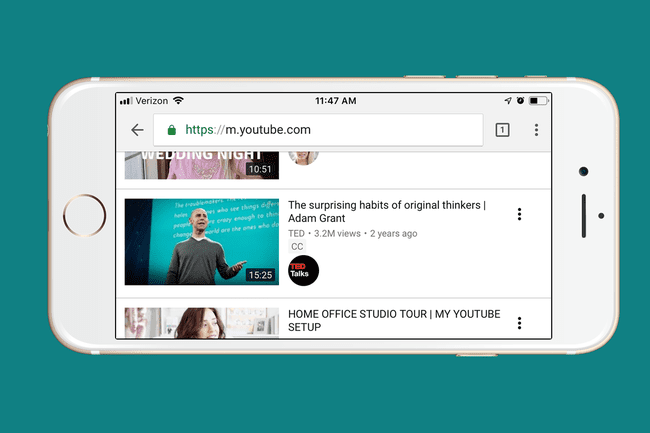
Om du håller enheterna i sidled (i det som kallas liggande läge) vänds skärmen för att matcha den orienteringen. Detsamma gäller när du håller telefonen upprätt (även kallat porträttläge).
